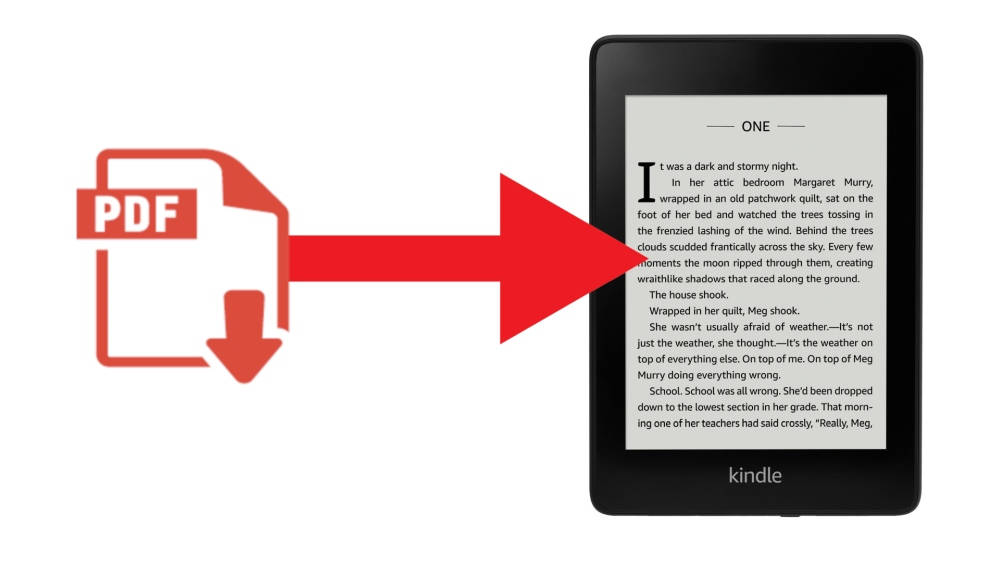
Dans ce petit tutoriel, vous allez voir qu’il est très simple de lire un fichier PDF sur sa liseuse Kindle, Kindle Paperwhite, Kindle Scribe, Kindle Voyage ou Kindle Oasis.
Les fichiers PDF sont assez répandus et on trouve un peu de tout dans ce format : des documents pour le travail, des documents divers fournis par des entreprises (impôts, assurance, factures, etc) et divers fichiers qu’on trouve sur Internet (magazines, bandes dessinées, livres, etc.).
Aujourd’hui, la plupart des liseuses sont parfaitement compatibles avec le format PDF.
D’ailleurs, si ce « tuto » est centré sur la liseuse Kindle, la procédure devrait aussi fonctionner pour les autres marques comme Kobo, Vivlio ou Pocketbook. Il suffit d’essayer en suivant les instructions qui suivent.
Quelle est la meilleure Kindle pour les PDF ?
Avant de nous lancer dans la méthode qui permet de transférer des fichiers PDF sur une liseuse Kindle, nous allons voir quels modèles gèrent mieux les PDF.
Tout d’abord, les liseuses entrée de gamme (Kindle et Kindle Paperwhite) arrivent à lire les documents PDF. Malheureusement, le petit écran (6 et 6,8 pouces) rend l’expérience de lecture parfois difficile.
Ensuite, la puissance de traitement de ces liseuses fait que le zoom et la manipulation des fichiers PDF pour leur affichage est assez lente.
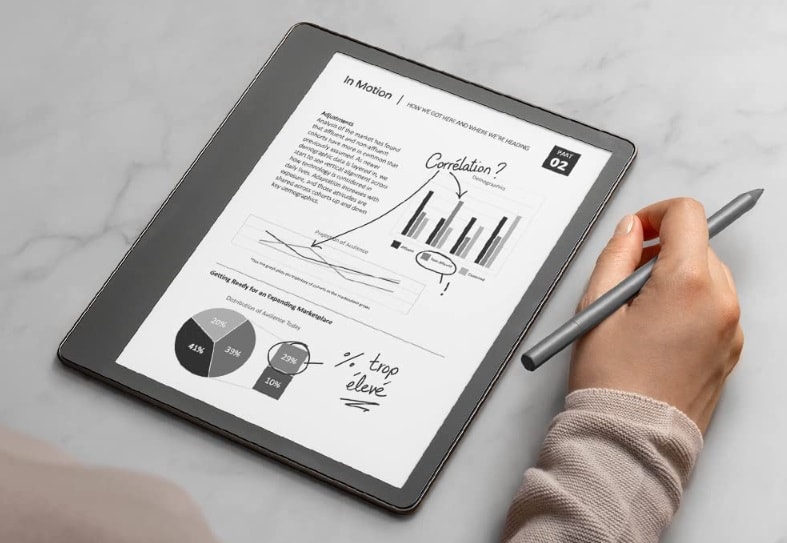
C’est la raison pour laquelle je recommande plutôt de prendre une Kindle Scribe si votre usage principal sera la lecture de documents PDF sur votre liseuse.
La Kindle Scribe offre un très grand écran et suffisamment de puissance pour rendre la lecture des fichiers PDF très convenable.
Voir la liseuse Kindle Scribe sur amazon.fr
La Kindle Scribe est donc la meilleure liseuse pour lire les fichiers PDF.
Comment lire un PDF sur Kindle ?
Il existe principalement deux méthodes pour transférer un fichier PDF sur votre liseuse Kindle :
- Envoyer le fichier PDF associé à l’email de votre liseuse Kindle avec cette procédure (cliquez ici)
- Copier le fichier PDF sur votre liseuse depuis un ordinateur
La première solution semble limitée aux fichiers qui pèsent moins de 25 Mo. Elle ne fonctionne donc pas toujours.
C’est pourquoi nous allons nous concentrer sur la deuxième solution qui fonctionne à tous les coups.
Branchez votre Kindle à votre ordinateur
Tout d’abord, vous devez brancher la liseuse sur votre ordinateur en utilisant le câble USB fourni avec votre liseuse Kindle – ou un autre compatible.
Une fois que ceci est fait, vous devrez pouvoir voir votre Kindle dans l’explorateur de fichiers.
Ouvrez le bon dossier
Depuis votre ordinateur, vous allez devoir parcourir les dossiers (ou répertoires) qui se trouvent sur votre liseuse.
Normalement, vous allez rapidement voir un dossier appelé « Documents ».
Ouvrez ce dossier.
Lorsque c’est fait, vous verrez déjà des informations à l’intérieur. Il s’agit des autres livres qui sont chargés sur votre liseuse.
Surtout ne supprimez rien.
Copier / coller les PDF sur la liseuse Kindle
Maintenant, vous n’avez plus qu’à copier / coller (ou glisser et déposer) le ou les fichiers PDF sur votre liseuse dans le répertoire « Documents ».
Cela peut prendre à peu près une minute si le fichier PDF est assez gros, mais pour un fichier d’une dizaine de Mo, le transfert est fait en quelques secondes.
Vous pouvez lire le PDF sur votre Kindle
Une fois que le transfert est terminé, vous pouvez fermer le dossier « Documents » de votre ordinateur et éjecter la liseuse Kindle.
Éjecter la liseuse est en fait la même procédure que pour éjecter une clé USB ou un disque dur externe.
Une fois que c’est fait, vous pouvez voir le fichier PDF dans votre bibliothèque de livres Kindle sur la liseuse et vous pouvez commencer à la lire.
Lorsque vous avez terminé la lecture, vous pourrez supprimer le fichier directement depuis la bibliothèque Kindle.
Tuto vidéo : comment mettre un fichier PDF sur Kinde ?
Pour compléter, vous trouverez ci-dessous une vidéo qui montre comment réaliser cela.
La vidéo montre la procédure et la lecture de documents PDF sur Kindle et sur Kindle Paperwhite.
Vous pouvez donc voir que la liseuse Kindle Paperwhite est beaucoup plus à l’aise avec la lecture des PDF grâce à un écran doté d’une très bonne résolution.
Voir la liseuse Kindle Paperwhite sur Amazon.fr.
N’hésitez pas à poser des questions à la fin de cet article si vous rencontrez des problèmes.
Pour tous les autres formats de fichiers, il y a un guide qui explique comment transférer des ebooks sur liseuse Kindle à cette adresse : https://www.liseuses.net/comment-mettre-des-ebooks-sur-kindle/

 cliquez ici
cliquez ici

 Contenu rédigé par Nicolas. Le site Liseuses.net existe depuis 2012 pour vous aider à naviguer dans le monde des liseuses (Kindle, Kobo, Bookeen, Vivlio, etc) et faire la promotion de la lecture (numérique ou non). Vous pouvez en savoir plus en lisant notre page
Contenu rédigé par Nicolas. Le site Liseuses.net existe depuis 2012 pour vous aider à naviguer dans le monde des liseuses (Kindle, Kobo, Bookeen, Vivlio, etc) et faire la promotion de la lecture (numérique ou non). Vous pouvez en savoir plus en lisant notre page  Acheter une liseuse
Acheter une liseuse
Bonjour
J ai bien téléchargé des Brooks selon votre méthode.ça marche bien mais tourner les pages de certains livres anciens pris sur Gallica est parfois pas possible
C est pas aussi fluide que le montre votre tuto
En tout cas merci
En effet, je viens de voir que certains PDF fournis par Gallica sont très volumineux et sont difficile à afficher par une liseuse. Merci de cette précision.
Bonjour,
la question est de savoir si on peut réellement lire le magazine à l’état original sans zoomer, et je ne pense pas que ce soit le cas.
Car zoomer est très fastidieux, on ne peut pas faire en sorte que ça tienne pile sur la page, le zoom est prédéfini et en général dès le 1er ça sort des marges. Et il faut toujours toucher l’écran pour bouger le texte. Ce n’est pas du tout ergonomique.
Je n’arrive pas à convertir certains pdf sur paperwhite en ayant une lecture facile, sans zoom et avec une écriture acceptable.
Je vous confirme, il faut régulièrement zoomer. Mais cela dépend aussi de la liseuse (la nouvelle Paperwhite a un bon écran) et de la mise en page du magazine.